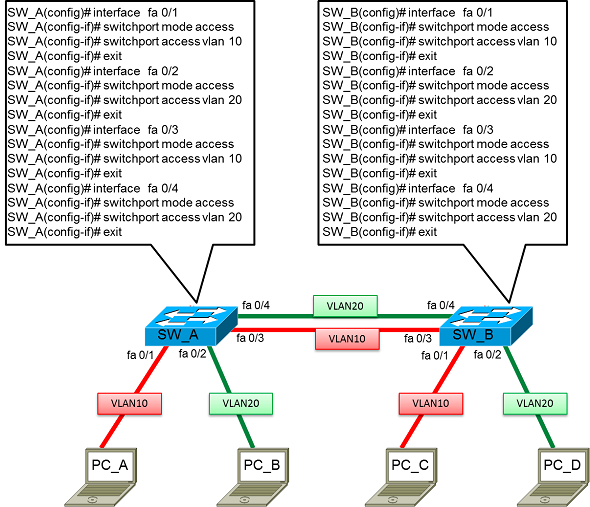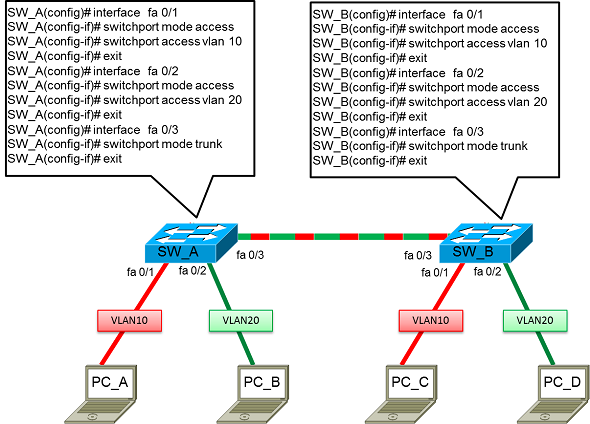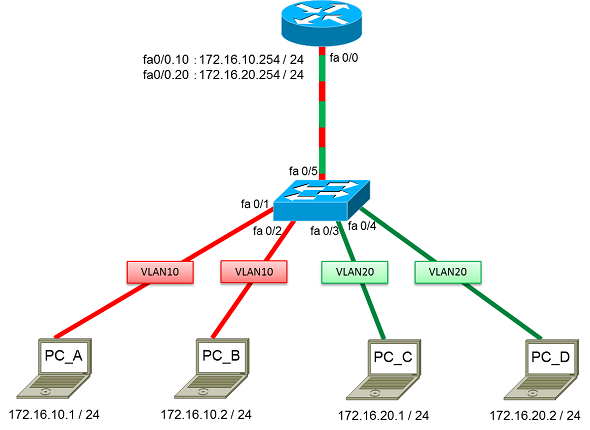アクセスポートとトランクポート:CCENT/CCNA 試験対策 2015年版(13)(1/2 ページ)
新米ネットワークエンジニアと共にシスコの認定資格「CCENT/CCNA」のポイントを学ぶシリーズ。今回は「スイッチに対する設定コマンド、アクセスポート、トランクポート、トランク接続、VLAN間ルーティング、DTP」について学習します。
新米ネットワークエンジニアのS君がCCENT/CCNAを受験するために勉強した内容をリポートに書き、S君の先輩 齋藤さんが添削する形式で進める本連載。今回の学習テーマは、シスコシステムズが発表しているCCENT試験内容の2.5「VLANによって論理的に独立したネットワークを作成する方法、およびそれらのVLAN間でのルーティングの必要性についての説明」、2.6「VLAN の設定と確認」、2.7「シスコ製スイッチのトランキングの設定と確認」の範囲から、スイッチに対する設定コマンド、アクセスポート、トランクポート、トランク接続、VLAN間ルーティング、DTPについてリポートします。
S君のリポート
シスコシステムズ社スイッチ製品は、PCやサーバー、ルーターやスイッチなど、接続する機器に応じて、接続するポートに対し4種類の動作モードを設定できます。動作モードに対応するスイッチのポートを「アクセスポート」「トランクポート」「SVI」「ルーテッドポート」と呼びます。
今回は、アクセスポートとトランクポートを説明します。SVIとルーテッドポートはこちらの用語解説をご覧ください。
アクセスポートとトランクポートは、前回リポートした「VLAN」を使用する際に、スイッチのインターフェースに設定します。
アクセスポート
アクセスポートは「一つのVLANのみを送受信できるポート」です。PCやサーバーなどのノードとの接続時は、ほぼアクセスポートに設定します。
アクセスポートにVLANを関連付ける方法は、「スタティックVLAN」と「ダイナミックVLAN」の2種類があります。
スタティックVLAN
スタティックVLANは、ポートのVLAN-IDをネットワーク管理者が固定的に割り当てて設定します。各ノードが所属するVLAN-IDは、つなげたポートに設定されているVLAN-IDです。VLANは接続されるノードに依存せず、スイッチのポートに関連付けられます。
スタティックVLANは、以下のコマンドで設定します。
(config-if)# switchport mode access
(config-if)# switchport access vlan VLAN-ID
ダイナミックVLAN
ダイナミックVLANを設定するためには、「VMPS(VLAN Management Policy Server)」と呼ばれるサーバーにMACアドレスとVLAN-IDを事前登録します。そうすると、つなげるポートが変わっても常にノードに同じVLANが割り当てられ、ノードのMACアドレスにVLANが関連付けされます。
スタティックVLANは簡単に設定できるので、アクセスポート利用時に多く使われます。
図1は、アクセスポートを用いたネットワーク構成例です。前回リポートで説明したように、同じVLAN-IDに属している場合のみ通信が可能です。
図中の2台のスイッチ間で共通のVLANを通信させるためには、VLANの数だけスイッチ間を接続しなければなりません。VLANを5つ作成すればスイッチ間のケーブルも5本必要、となります。この接続方法では効率が悪いため、解決策として「トランクポート」を使用します。
トランクポート
トランクポートは、1本のケーブルで複数のVLAN内の通信を通せるポートです。以下のコマンドでトランクポートを設定できます。
(config-if)# switchport mode trunk
図2は、スイッチ間のポートをトランクポートに設定した例です。トランクポートに設定すると、スイッチが定義しているVLANの数に依存することなく、たった1本のクロスケーブルだけでスイッチ間を接続できます。VLANの区別はアクセスポート同士をつなげたケーブルではなく、後述の「タグ」で区別します。トランクポートを用いた場合でも、VLAN-IDが異なると通信は原則できません。
トランク接続(トランクリンク)
「トランク接続」は、スイッチ間のポートをトランクポートに設定して接続することです。
異なるVLANのフレームを1本のケーブル内に流すトランク接続では、例えばVLAN10のフレームなのか、というように、どのVLANのフレームであるのかによってVLANを区別しなければなりません。フレームを送る際にVLAN-IDを付加することで、VLANを区別しています。VLAN-IDの付加方法として代表的なプロトコルが「IEEE802.1Q」と「ISL」です。
IEEE802.1Q
IEEE802.1Qはタギングプロトコルと呼ばれます。イーサネットフレームにVLAN-IDが記載されている4bytesのタグを挿入して設定します。するとフレームの内容が変更されて、FCS(エラーチェック)の再計算が行われます。
ISL(Inter Switch Link)
ISLは、イーサネットフレームをカプセル化するシスコシステムズ社独自方式のプロトコルです。イーサネットフレームの先頭に「ISLヘッダー」を、末尾に「ISLフレーム用のFCS」を付け加えて、カプセル化します。
トランク接続をする際は、スイッチ間でIEEE802.1QとISLのどちらを使用するかの定義をします。定義の範囲はクロスケーブルで接続される2台のスイッチポート間に限定されます。管理者による手動設定でIEEE802.1QとISLのどちらを使用するか設定できますし、シスコシステムズ社独自の「DTP(Dynamic Trunk Protocol)」というプロトコルを用いてトランク接続する/しないの判断をスイッチ自身に任せることもできます。
スイッチの型番によってサポートしているプロトコルが異なるため、トランク接続時は注意が必要です。現在は多くの場合、IEEE802.1Qを利用します。
VLAN間ルーティング
「VLAN間の通信は原則できない」と述べましたが、VLAN間ルーティングの技術を使用すると、VLAN-IDの異なる場合でも通信できます。
VLAN間ルーティングを行える機器には、「ルーター」と「レイヤー3スイッチ」があります。レイヤー3スイッチについてはCCENTとCCNAの出題範囲ではありませんのでルーターについてのみリポートします。
図5は、ルーターを用いてVLAN間ルーティングを利用した場合の例です。ルーターとスイッチを1台ずつ使用してVLAN間ルーティングを設定する場合、当たり前ですがどちらの機器も設定する必要があります。
スイッチとルーターの設定手順に沿って、実際に入力したコマンドを以下に記述していきます。
スイッチの設定手順
- ルーターとスイッチ間のポートをトランク接続(ストレートケーブルで接続)
- VLANの作成
- スイッチポートへVLANの指定
- トランクポートの設定
SW> enable 特権モードへ移行
SW# conf t グローバルコンフィギュレーションモードへ移行
VLANの作成
SW(config)# vlan 10 VLAN10の作成
SW(config-vlan)# exit
SW(config)# vlan 20 VLAN20の作成
SW(config-vlan)# exit
SW(config)#
スイッチポートへVLANの指定
SW(config)# interface fastEthernet 0/1 fa 0/1の設定モードへ移行
SW(config-if)# switchport mode access アクセスモードを指定
SW(config-if)# switchport access vlan 10 VLAN10の指定
SW(config-if)# exit
SW(config)# interface fastEthernet 0/2 fa 0/2の設定モードへ移行
SW(config-if)# switchport mode access アクセスモードを指定
SW(config-if)# switchport access vlan 10 VLAN10の指定
SW(config-if)# exit
SW(config)# interface fastEthernet 0/3 fa 0/3の設定モードへ移行
SW(config-if)# switchport mode access アクセスモードを指定
SW(config-if)# switchport access vlan 20 VLAN20の指定
SW(config-if)# exit
SW(config)# interface fastEthernet 0/4 fa 0/4の設定モードへ移行
SW(config-if)# switchport mode access アクセスモードを指定
SW(config-if)# switchport access vlan 20 VLAN20の指定
SW(config-if)# exit
SW(config)#
トランクポートの設定
SW(config)# interface fastEthernet 0/5 fa 0/5の設定モードへ移行
SW(config-if)# switchport mode trunk トランクポートの指定
SW(config-if)# exit
次にルーターのコマンドを解説します。以下の手順でVLAN間ルーティングを行います。
ルーターの設定手順
- ルーターとスイッチ間のポートをトランク接続(ストレートケーブルで接続)
- ルーターの物理インターフェースにVLANの数だけサブインターフェースを作成
- サブインターフェースにIPアドレスを付加
使用したコマンドは以下です
RT> enable 特権モードへ移行
RT# conf t グローバルコンフィギュレーションモード
RT(config)# interface fastEthernet 0/0 fa0/0の設定モードへ移行
RT(config-if)# no ip address IPアドレスの無効化
RT(config-if)# no shutdown インターフェースの有効化
RT(config-if)# exit
ルーターの物理インターフェースにVLANの数だけサブインターフェースを作成
サブインターフェースにIPアドレスを付加
RT(config)# interface fastEthernet 0/0.10 サブインターフェースfa0/0.10の作成
RT(config-if)# encapsulation dot1q 10 IEEE802.1Qの指定とVLAN10の適用
RT(config-if)# ip address 172.16.10.254 255.255.255.0 IPアドレスの設定
RT(config-if)# exit
RT(config)# interface fastEthernet 0/0.20 サブインターフェースfa0/0.20の作成
RT(config-if)# encapsulation dot1q 20 IEEE802.1Qの指定とVLAN20の適用
RT(config-if)# ip address 172.16.20.254 255.255.255.0 IPアドレスの設定
RT(config-if)# exit
用語解説
| 用語 | 意味 |
|---|---|
| SVI | SVIはSwitched Virtual Interfaceの略で、仮想インターフェースのことです。 レイヤー2スイッチでは、IPアドレスに代表されるレイヤー3アドレスを認識できません。このため、遠隔操作用のプロトコル(TELNETやSSH)をそのままでは使用できません。この問題を回避するために仮想インターフェースを定義して、リモートアクセスするための環境を提供します。 レイヤー2スイッチで同時に有効にできるSVIは一つのみです。SVIはVLANにひも付けされており、ひも付けされたVLANを「管理VLAN」と呼びます。初期状態では「VLAN-ID:1番」が管理VLANとして使用されます。 レイヤー3スイッチでは同時に複数のSVIを有効にできるので、後述のルーテッドポート同様にルーティングに使用します。物理ポートに依存しないSVIを使用する方が、より可用性に富んでいます。 |
| ルーテッドポート | レイヤー3スイッチで使用できるモードです。 通常はスイッチポート、トランクポートのいずれかに設定します。ルーターのインターフェースと同様に物理ポートに直接IPアドレスを設定したい場合には、ルーテッドポートとして設定します。 ルーターと同様にIPアドレスを設定するとルーティングに使えますが、可用性は前述のSVIに軍配が上がります。 ※ルーテッドポートはCCNPの範囲なので、本連載の内容からは外れています。 |
| サブインターフェース | 物理インターフェースを論理的に分割するものです。VLANの数だけサブインターフェースを作成する事が一般的です。 |
次回は、出題範囲の4.2「基本的なルーター設定を行うためのCLIの設定と活用方法の確認」についてリポートします。
リポート作成:新米S
齋藤さんの添削
初期状態のポート同士でスイッチを接続した場合、接続に使用したポートがどのモードになるかも調べてほしかったです。せっかくなので簡単に説明します。
初期状態では「dynamic desirable」というスイッチポートのモードとなり、積極的にトランク接続しようとします。スイッチポートのモードは以下の通り設定できます。
- Access アクセスモードに固定する
- dynamic desirable 積極的にトランク接続しようとする(デフォルト)
- dynamic auto 対向ポートから誘われたらトランクになる
- trunk トランク固定
- nonegotiate トランク固定だがDTP(トランク接続へのお誘い)を送信しない
少しずつ難易度が上がっていますが、間違った理解をしないように注意しましょう。今回の評価も「よくできました」です。ランチはスタミナ系の豚丼でお願いします。
齋藤
今回の宿題
今回は宿題「なし」です。
次回からは、S君にリポートを書いてもらうのではなく、まず私が解説し、その理解度を試すテストをS君に課す構成にリニューアル予定です。皆さんもS君と一緒に理解度を試してみてはいかがでしょうか。次回をお楽しみに。
関連記事
 究極の入門 プライベートIPアドレスとパブリックIPアドレス
究極の入門 プライベートIPアドレスとパブリックIPアドレス
プライベートIPアドレスとパブリックIPアドレスの操作と必要性について、新米ネットワークエンジニアが調べました 至高のネットワークアドレッシング方式学習法
至高のネットワークアドレッシング方式学習法
CCENT/CCNA取得に向けて猛勉強中の新米ネットワークエンジニア。今週はクラスレスアドレッシングを用いてサブネット化したネットワーク構築について調べました ネットワークデバイス(ルーター、スイッチ、ブリッジ、ハブなど)の目的と機能 基礎の基礎
ネットワークデバイス(ルーター、スイッチ、ブリッジ、ハブなど)の目的と機能 基礎の基礎
CCENT取得を約束させられた新米ネットワークエンジニア。今週の学習の成果は? そして先輩(炭水化物好き)の評価は?
Copyright © ITmedia, Inc. All Rights Reserved.